Lenovo ThinkCentre M90z (Italian) User Guide
Lenovo ThinkCentre M90z Manual
 |
View all Lenovo ThinkCentre M90z manuals
Add to My Manuals
Save this manual to your list of manuals |
Lenovo ThinkCentre M90z manual content summary:
- Lenovo ThinkCentre M90z | (Italian) User Guide - Page 1
Guida per l'utente ThinkCentre Tipi di macchina: 0800, 0852, 0870, 2471, 2557, 3091, 3265, 3373, 3429, 3650, 3678, 4285, 5205 e 5248 - Lenovo ThinkCentre M90z | (Italian) User Guide - Page 2
- Lenovo ThinkCentre M90z | (Italian) User Guide - Page 3
Guida per l'utente ThinkCentre Tipi di macchina: 0800, 0852, 0870, 2471, 2557, 3091, 3265, 3373, 3429, 3650, 3678, 4285, 5205 e 5248 - Lenovo ThinkCentre M90z | (Italian) User Guide - Page 4
la Guida in materia di sicurezza e di garanzia ThinkCentree Appendice A "Informazioni particolari" a pagina 83. Seconda edizione (Dicembre 2011) © Copyright Lenovo 2010, 2011. NOTA SUI DIRITTI LIMITATI: se i dati o il software sono distribuiti in base alle disposizioni che regolano il contratto "GSA - Lenovo ThinkCentre M90z | (Italian) User Guide - Page 5
con il sistema operativo Windows 5 Individuazione di controlli fisso . . . . . 23 Sostituzione dell'unità ottica 26 mouse 50 Operazioni finali di sostituzione dei componenti 51 Reperimento dei driver Utilizzo dell'area di lavoro Rescue and Recovery . 57 Creazione e utilizzo di un Hard disk drive - Lenovo ThinkCentre M90z | (Italian) User Guide - Page 6
/BIOS 68 Capitolo 6. Programmi per la risoluzione dei problemi e per la diagnostica 71 Risoluzione dei problemi di base 71 Programmi di diagnostica 72 Lenovo Solution Center 72 Lenovo ThinkVantage Toolbox 73 PC-Doctor for Rescue and Recovery . . . . 73 PC-Doctor for DOS 74 Pulizia di un mouse - Lenovo ThinkCentre M90z | (Italian) User Guide - Page 7
il rischio di danni a persone e/o al prodotto. Se non si dispone più di una copia della Guida in materia di sicurezza e di garanzia ThinkCentre, è possibile richiederne una versione (PDF) sul sito Web di supporto Lenovo® all'indirizzo: http://www.lenovo.com/support © Copyright Lenovo 2010, 2011 v - Lenovo ThinkCentre M90z | (Italian) User Guide - Page 8
vi Guida per l'utente ThinkCentre - Lenovo ThinkCentre M90z | (Italian) User Guide - Page 9
di memoria • Supporta fino a due DDR3 DIMM (double data rate 3 dual inline random access memory module) Nota: il computer supporta moduli di memoria DDR3 da 1066 MHz e ed un connettore in uscita DisplayPort Sottosistema audio • Audio (HD) (high-definition) integrato © Copyright Lenovo 2010, 2011 1 - Lenovo ThinkCentre M90z | (Italian) User Guide - Page 10
power-on self-test) • Supporto ACPI (Advanced Configuration and Power Interface) • Accensione automatica • Desktop BIOS) (Basic Input/Output System) • Wake on LAN • Windows Management Instrumentation (WMI) Funzioni I/O (Input/Output) • Un connettore DisplayPort Tastiera e mouse wireless ( ThinkCentre - Lenovo ThinkCentre M90z | (Italian) User Guide - Page 11
Password di accensione POP (power-on password), password del • Microsoft® Windows® 7 • Microsoft Windows Vista® Sistemi operativi fare clic con il pulsante destro del mouse, toccare il touch screen una volta e tenere premuto il dito pubblicazione del manuale, è possibile che Lenovo abbia - Lenovo ThinkCentre M90z | (Italian) User Guide - Page 12
Windows 7 Home Basic Single-touch Windows 7 Home Premium Single-touch o multi-touch Windows 7 Professional Single-touch o multi-touch Windows 7 Starter Windows Configurazione massima fornita: 14,1 kg Dimensioni del touch screen Larghezza: 531,4 mm Altezza: 311,6 mm Larghezza: ThinkCentre - Lenovo ThinkCentre M90z | (Italian) User Guide - Page 13
programma ThinkVantage Productivity Center è disponibile soltanto su computer preinstallati con Windows Vista da Lenovo. Lenovo Welcome Il programma Lenovo Welcome presenta alcune funzioni integrate innovative di Lenovo e guida l'utente attraverso importanti attività di configurazione per ottenere - Lenovo ThinkCentre M90z | (Italian) User Guide - Page 14
. Per ulteriori informazioni, consultare "Lenovo ThinkVantage Toolbox" a pagina 73. PC-Doctor for Rescue and Recovery Il programma di diagnostica PC-Doctor for Rescue and Recovery è preinstallato sul computer ThinkCentre e fa parte dell'area di lavoro Rescue and Recovery che consente la diagnostica - Lenovo ThinkCentre M90z | (Italian) User Guide - Page 15
antivirus che consente di rilevare ed eliminare eventuali virus. Lenovo fornisce una versione completa del software antivirus sul computer con pagina 7 mostra le posizioni dei controlli e le parti presenti sulla parte anteriore del computer. Figura 1. Posizioni di controlli e parti anteriori - Lenovo ThinkCentre M90z | (Italian) User Guide - Page 16
controllo di modalità monitor sulla parte anteriore del computer per passare dalla modalità computer alla modalità monitor e viceversa. La seguente à computer o in modalità monitor. Icona Controllo Menu Invio Descrizione Apre il menu OSD (On-Screen Display) principale. Conferma una selezione - Lenovo ThinkCentre M90z | (Italian) User Guide - Page 17
connettori posti sulla parte posteriore del computer monitor ad alte prestazioni, un monitor con azionamento diretto o altre periferiche che utilizzano un connettore DisplayPort. Connettore Ethernet Connettore Microfono Utilizzato per collegare un cavo Ethernet per una rete LAN (local area network - Lenovo ThinkCentre M90z | (Italian) User Guide - Page 18
collegare un dispositivo che richiede un connettore USB, come una tastiera, un mouse, uno scanner o una stampante. Se si dispone di più di otto un connettore monitor VGA su un secondo computer in modo da utilizzare il proprio computer in modalità monitor. Posizione 10 Guida per l'utente ThinkCentre - Lenovo ThinkCentre M90z | (Italian) User Guide - Page 19
Base frame 17 Unità disco fisso 18 Assieme I/O destro 19 Lettore schede* 20 Vano unità ottica 21 Invertitore 22 Staffa principale del computer 23 Unità ottica* 24 Alimentatore 25 Fotocamera integrata con microfono* 26 Sensore luce ambientale* 27 Scheda multi-touch* 28 Frame VESA Note: 1. * indica - Lenovo ThinkCentre M90z | (Italian) User Guide - Page 20
Connettore tastiera e mouse wireless 9 Cavallotto Clear CMOS (Complementary Metal Oxide Semiconductor)/Recovery 10 Batteria 11 Connettore di alimentazione unità disco fisso 20 Connettore mouse e tastiera PS/2 21 Connettore SATA 22 Connettore SATA 23 Connettore di alimentazione unità ottica 24 - Lenovo ThinkCentre M90z | (Italian) User Guide - Page 21
opzione per stabilire la connessione e installare eventuali software o driver di periferica richiesti per l'opzione. Installazione di un supporto l'installazione di un sistema di supporto a muro per questo prodotto, Lenovo consiglia di scegliere un supporto a muro certificato da UL (Underwriters - Lenovo ThinkCentre M90z | (Italian) User Guide - Page 22
" riportate nella Guida in materia di sicurezza e di garanzia ThinkCentre fornita con il computer. Per ottenere una copia del manuale Guida in materia di sicurezza e di garanzia ThinkCentre, visitare il sito: http://www.lenovo.com/support Questa sezione fornisce le istruzioni su come rimuovere il - Lenovo ThinkCentre M90z | (Italian) User Guide - Page 23
2. Posizionare un panno soffice e pulito sulla scrivania o sulla superficie di lavoro. Mantenere lateralmente il computer e stenderlo delicatamente in modo che lo schermo sia rivolto verso la superficie di lavoro e il coperchio verso l'alto. 3. Rimuovere le quattro viti che fissano il sostegno del - Lenovo ThinkCentre M90z | (Italian) User Guide - Page 24
. Saranno necessarie successivamente, quando si reinstallerà il sostegno. Rimuovere il sostegno di sollevamento dal computer. Figura 7. Rimozione del sostegno di sollevamento 16 Guida per l'utente ThinkCentre - Lenovo ThinkCentre M90z | (Italian) User Guide - Page 25
4. Per reinstallare il sostegno di sollevamento, inserire le due linguette 1 sul sostegno nei fori corrispondenti nel frame VESA del computer, quindi far scorrere il sostegno verso il basso nel computer. Allineare i tre fori delle viti del sostegno di sollevamento con i fori del frame VESA del - Lenovo ThinkCentre M90z | (Italian) User Guide - Page 26
Consultare la sezione "Posizione dei componenti" a pagina 10. 5. Rilasciare attentamente la parte inferiore del coperchio dell'assieme di I/O posteriore dalla mascherina anteriore del computer e "Rimozione o reinstallazione del sostegno di sollevamento" a pagina 15. 18 Guida per l'utente ThinkCentre - Lenovo ThinkCentre M90z | (Italian) User Guide - Page 27
6. Rimuovere la vite che fissa il coperchio del frame VESA, far scorrere il coperchio verso la parte inferiore del computer e sollevarlo per rimuoverlo dal frame VESA. Figura 10. Rimozione del coperchio del frame VESA 7. Per reinstallare il coperchio del frame VESA, allineare - Lenovo ThinkCentre M90z | (Italian) User Guide - Page 28
nella Guida in materia di sicurezza e di garanzia ThinkCentre fornita con il computer. Per ottenere una copia del manuale Guida in materia di sicurezza e di garanzia ThinkCentre, visitare il sito: http://www.lenovo.com/support Questa sezione fornisce istruzioni su come installare o sostituire - Lenovo ThinkCentre M90z | (Italian) User Guide - Page 29
Il computer dispone di due slot per l'installazione o la sostituzione di moduli DDR3 SODIMM (small outline dual inline memory module). Per l'installazione o la sostituzione di un modulo di memoria, utilizzare DDR3 SODIMM da 1 GB, 2 GB o 4 GB in qualsiasi combinazione fino a un massimo di 8 GB - Lenovo ThinkCentre M90z | (Italian) User Guide - Page 30
nella Guida in materia di sicurezza e di garanzia ThinkCentre fornita con il computer. Per ottenere una copia del manuale Guida in materia di sicurezza e di garanzia ThinkCentre, visitare il sito: http://www.lenovo.com/support Questa sezione fornisce istruzioni su come sostituire la batteria - Lenovo ThinkCentre M90z | (Italian) User Guide - Page 31
garanzia ThinkCentre fornita con il computer. Per ottenere una copia del manuale Guida in materia di sicurezza e di garanzia ThinkCentre, visitare il sito: http://www.lenovo.com/support In la sezione "Posizione dei componenti" a pagina 10. Capitolo 2. Installazione o sostituzione dell'hardware 23 - Lenovo ThinkCentre M90z | (Italian) User Guide - Page 32
unità disco fisso nella staffa, fletterla ed allineare i pin 1 , 2 , 3 e 4 sulla staffa con i corrispondenti fori nell'unità disco fisso. Non toccare la scheda circuiti 5 nella parte bassa dell'unità disco fisso. Figura 17. Installazione dell'unità disco fisso nella staffa 24 Guida per l'utente - Lenovo ThinkCentre M90z | (Italian) User Guide - Page 33
7. Allineare i quattro piedini 1 sulla staffa dell'unità disco fisso agli slot corrispondenti nel vano unità. Figura 18. Installazione dell'unità disco fisso 8. Far scorrere la nuova unità disco fisso con la staffa nel vano unità. Spingere la manopola della staffa dell'unità disco fisso verso il - Lenovo ThinkCentre M90z | (Italian) User Guide - Page 34
ThinkCentre fornita con il computer. Per ottenere una copia del manuale Guida in materia di sicurezza e di garanzia ThinkCentre, visitare il sito: http://www.lenovo.com/support il pulsante di rilascio dell'unità ottica 1 verso la parte superiore del computer e far scorrere l'unità ottica all'esterno - Lenovo ThinkCentre M90z | (Italian) User Guide - Page 35
" riportate nella Guida in materia di sicurezza e di garanzia ThinkCentre fornita con il computer. Per ottenere una copia del manuale Guida in materia di sicurezza e di garanzia ThinkCentre, visitare il sito: http://www.lenovo.com/support Questa sezione fornisce le istruzioni su come sostituire il - Lenovo ThinkCentre M90z | (Italian) User Guide - Page 36
5. Rimuovere il condotto della ventola premendo le due linguette 1 e quindi ruotare il condotto verso l'alto. Figura 22. Rimozione del condotto della ventola 28 Guida per l'utente ThinkCentre - Lenovo ThinkCentre M90z | (Italian) User Guide - Page 37
dalla scheda di sistema per evitare eventuali danni a tale scheda. Non è possibile rimuovere le quattro viti dal dispersore di calore. Figura 23. Rimozione del dissipatore di calore 7. Sollevare il dispersore di calore difettoso dalla scheda di sistema. Note: a. È possibile ruotare delicatamente il - Lenovo ThinkCentre M90z | (Italian) User Guide - Page 38
" riportate nella Guida in materia di sicurezza e di garanzia ThinkCentre fornita con il computer. Per ottenere una copia del manuale Guida in materia di sicurezza e di garanzia ThinkCentre, visitare il sito: http://www.lenovo.com/support Questa sezione fornisce le istruzioni su come sostituire il - Lenovo ThinkCentre M90z | (Italian) User Guide - Page 39
l'installazione del nuovo microprocessore sulla scheda di sistema. c. Toccare soltanto i lati del microprocessore. Non toccare i contatti dorati situati sulla parte inferiore. d. Non poggiare nulla sul socket del microprocessore quando è aperto. Tenere sempre puliti i piedini del socket. Figura 24 - Lenovo ThinkCentre M90z | (Italian) User Guide - Page 40
" riportate nella Guida in materia di sicurezza e di garanzia ThinkCentre fornita con il computer. Per ottenere una copia del manuale Guida in materia di sicurezza e di garanzia ThinkCentre, visitare il sito: http://www.lenovo.com/support In questa sezione sono riportate le istruzioni per sostituire - Lenovo ThinkCentre M90z | (Italian) User Guide - Page 41
2. Posizionare un panno soffice e pulito sulla scrivania o sulla superficie di lavoro. Mantenere lateralmente il computer e stenderlo delicatamente in modo che lo schermo sia rivolto verso la superficie di lavoro e il coperchio verso l'alto. 3. Rimuovere il coperchio del computer. Consultare la - Lenovo ThinkCentre M90z | (Italian) User Guide - Page 42
" riportate nella Guida in materia di sicurezza e di garanzia ThinkCentre fornita con il computer. Per ottenere una copia del manuale Guida in materia di sicurezza e di garanzia ThinkCentre, visitare il sito: http://www.lenovo.com/support In questa sezione sono riportate le istruzioni per sostituire - Lenovo ThinkCentre M90z | (Italian) User Guide - Page 43
" riportate nella Guida in materia di sicurezza e di garanzia ThinkCentre fornita con il computer. Per ottenere una copia del manuale Guida in materia di sicurezza e di garanzia ThinkCentre, visitare il sito: http://www.lenovo.com/support In questa sezione sono riportate le istruzioni per sostituire - Lenovo ThinkCentre M90z | (Italian) User Guide - Page 44
" riportate nella Guida in materia di sicurezza e di garanzia ThinkCentre fornita con il computer. Per ottenere una copia del manuale Guida in materia di sicurezza e di garanzia ThinkCentre, visitare il sito: http://www.lenovo.com/support In questa sezione sono riportate le istruzioni per sostituire - Lenovo ThinkCentre M90z | (Italian) User Guide - Page 45
" riportate nella Guida in materia di sicurezza e di garanzia ThinkCentre fornita con il computer. Per ottenere una copia del manuale Guida in materia di sicurezza e di garanzia ThinkCentre, visitare il sito: http://www.lenovo.com/support Capitolo 2. Installazione o sostituzione dell'hardware 37 - Lenovo ThinkCentre M90z | (Italian) User Guide - Page 46
altro componente hardware, consultare la sezione appropriata. • Per completare l'installazione o la sostituzione, passare a "Operazioni finali di sostituzione dei componenti" a pagina 51. 38 Guida per l'utente ThinkCentre - Lenovo ThinkCentre M90z | (Italian) User Guide - Page 47
" riportate nella Guida in materia di sicurezza e di garanzia ThinkCentre fornita con il computer. Per ottenere una copia del manuale Guida in materia di sicurezza e di garanzia ThinkCentre, visitare il sito: http://www.lenovo.com/support In questa sezione sono riportate le istruzioni su come - Lenovo ThinkCentre M90z | (Italian) User Guide - Page 48
" riportate nella Guida in materia di sicurezza e di garanzia ThinkCentre fornita con il computer. Per ottenere una copia del manuale Guida in materia di sicurezza e di garanzia ThinkCentre, visitare il sito: http://www.lenovo.com/support In questa sezione sono riportate le istruzioni su come - Lenovo ThinkCentre M90z | (Italian) User Guide - Page 49
nella Guida in materia di sicurezza e di garanzia ThinkCentre fornita con il computer. Per ottenere una copia del manuale Guida in materia di sicurezza e di garanzia ThinkCentre, visitare il sito: http://www.lenovo.com/support Questa sezione fornisce le istruzioni su come sostituire l'assieme - Lenovo ThinkCentre M90z | (Italian) User Guide - Page 50
altro componente hardware, consultare la sezione appropriata. • Per completare l'installazione o la sostituzione, passare a "Operazioni finali di sostituzione dei componenti" a pagina 51. 42 Guida per l'utente ThinkCentre - Lenovo ThinkCentre M90z | (Italian) User Guide - Page 51
" riportate nella Guida in materia di sicurezza e di garanzia ThinkCentre fornita con il computer. Per ottenere una copia del manuale Guida in materia di sicurezza e di garanzia ThinkCentre, visitare il sito: http://www.lenovo.com/support In questa sezione sono riportate le istruzioni per sostituire - Lenovo ThinkCentre M90z | (Italian) User Guide - Page 52
nella Guida in materia di sicurezza e di garanzia ThinkCentre fornita con il computer. Per ottenere una copia del manuale Guida in materia di sicurezza e di garanzia ThinkCentre, visitare il sito: http://www.lenovo.com/support Questa sezione fornisce le istruzioni su come sostituire l'assieme - Lenovo ThinkCentre M90z | (Italian) User Guide - Page 53
nella Guida in materia di sicurezza e di garanzia ThinkCentre fornita con il computer. Per ottenere una copia del manuale Guida in materia di sicurezza e di garanzia ThinkCentre, visitare il sito: http://www.lenovo.com/support Questa sezione fornisce le istruzioni su come sostituire l'assieme - Lenovo ThinkCentre M90z | (Italian) User Guide - Page 54
ottenere una copia del manuale Guida in materia di sicurezza e di garanzia ThinkCentre, visitare il sito: http://www.lenovo.com/support Questa sezione fornisce istruzioni su come sostituire l'alimentatore. ATTENZIONE: Non rimuovere il coperchio di un alimentatore o di qualsiasi parte con la seguente - Lenovo ThinkCentre M90z | (Italian) User Guide - Page 55
Qualsiasi parte recante tale etichetta presenta livelli pericolosi di energia, corrente o l'unità disco fisso. Consultare la sezione "Sostituzione dell'unità disco fisso" a pagina 23. 6. Rimuovere il coperchio dell'assieme di I/O posteriore. Consultare la sezione "Rimozione o reinstallazione - Lenovo ThinkCentre M90z | (Italian) User Guide - Page 56
la sezione "Sostituzione dell'unità disco fisso" a pagina 23. 15. Reinstallare il coperchio dell'assieme di I/O posteriore. ThinkCentre fornita con il computer. Per ottenere una copia del manuale Guida in materia di sicurezza e di garanzia ThinkCentre, visitare il sito: http://www.lenovo.com/support - Lenovo ThinkCentre M90z | (Italian) User Guide - Page 57
confezione. 3. Inserire correttamente le batterie per la nuova tastiera wireless, facendo riferimento alle seguenti illustrazioni: 4. Rimuovere il dongle USB dal compartimento del mouse wireless e collegarlo a un connettore USB disponibile del computer. Consultare la sezione "Sostituzione del - Lenovo ThinkCentre M90z | (Italian) User Guide - Page 58
. Per ottenere una copia del manuale Guida in materia di sicurezza e di garanzia ThinkCentre, visitare il sito: http://www.lenovo.com/support Questa sezione fornisce le istruzioni su come sostituire il mouse. Sostituzione del mouse PS/2 o USB Per sostituire il mouse PS/2 o USB, procedere come segue - Lenovo ThinkCentre M90z | (Italian) User Guide - Page 59
Per risparmiare il consumo della batteria, mentre non si utilizzano la tastiera e il mouse wireless procedere nel modo seguente: 1. Spegnere l'interruttore di alimentazione situato nella parte inferiore del mouse wireless. 2. Scollegare il dongle USB dal computer e conservarlo nel compartimento del - Lenovo ThinkCentre M90z | (Italian) User Guide - Page 60
il suo arrivo. Reperimento dei driver di periferica È possibile ottenere i driver di periferica per sistemi operativi non preinstallati all'indirizzo http://www.lenovo.com/support. Le istruzioni di installazione tastiera finché non si immette una password corretta. 52 Guida per l'utente ThinkCentre - Lenovo ThinkCentre M90z | (Italian) User Guide - Page 61
dello stesso tipo di blocco utilizzato con molti notebook. È possibile ordinare un blocco cavi integrato da Lenovo ricercando Kensington all'indirizzo: http://www.lenovo.com/support Figura 41. Cavo di sicurezza integrato Protezione con password Per impedire l'uso non autorizzato del proprio computer - Lenovo ThinkCentre M90z | (Italian) User Guide - Page 62
"Rimozione del coperchio del computer" a pagina 14. 3. Individuare il jumper Clear CMOS/Recovery sulla scheda di sistema. Consultare la sezione "Posizione delle parti e dei connettori sulla scheda "Operazioni finali di sostituzione dei componenti" a pagina 51. 54 Guida per l'utente ThinkCentre - Lenovo ThinkCentre M90z | (Italian) User Guide - Page 63
di lavoro Rescue and Recovery" a pagina 57 • "Creazione e utilizzo di un supporto di salvataggio" a pagina 58 • "Installazione o reinstallazione dei driver di periferica" a Recovery." • Per creare supporti di ripristino sul sistema operativo Windows 7, fare clic su Start ➙ Tutti i programmi ➙ Lenovo - Lenovo ThinkCentre M90z | (Italian) User Guide - Page 64
essere necessario reinstallare alcuni driver di periferica. Consultare la sezione "Installazione o reinstallazione dei driver di periferica" a Recovery sul sistema operativo Windows 7, procedere nel modo seguente: 1. Dal desktop di Windows, fare clic su Start ➙ Tutti i programmi ➙ Lenovo - Lenovo ThinkCentre M90z | (Italian) User Guide - Page 65
eseguire un'operazione di ripristino tramite il programma Rescue and Recovery sul sistema operativo Windows 7, procedere nel modo seguente: 1. Dal desktop di Windows fare clic su Start ➙ Tutti i programmi ➙ Lenovo ThinkVantage Tools ➙ Backup e ripristino migliorati. Viene visualizzato il programma - Lenovo ThinkCentre M90z | (Italian) User Guide - Page 66
Recovery Windows, utilizzare la funzione di ripristino dei file dell'area di lavoro di Rescue and Recovery Recovery. Nota: se l'area di lavoro di Rescue and Recovery Recovery Recovery driver di periferica. Consultare la sezione "Installazione o reinstallazione dei driver Rescue and Recovery della propria - Lenovo ThinkCentre M90z | (Italian) User Guide - Page 67
procedere nel modo seguente: 1. Dal desktop di Windows, fare clic su Start ➙ Tutti i programmi ➙ Lenovo ThinkVantage Tools ➙ Backup e ripristino migliorati. Viene visualizzato il programma Rescue and Recovery. 2. Nella finestra principale di Rescue and Recovery, fare clic sulla freccia Avvia Rescue - Lenovo ThinkCentre M90z | (Italian) User Guide - Page 68
DRIVERS. I driver di periferica più aggiornati per periferiche installate dalla fabbrica sono disponibili anche all'indirizzo http://www.lenovo.com/support. Altri driver possibile accedere all'area di lavoro Rescue and Recovery o all'ambiente Windows da un supporto di salvataggio o da ThinkCentre - Lenovo ThinkCentre M90z | (Italian) User Guide - Page 69
È importante creare quanto prima un supporto di salvataggio e una serie di supporti di ripristino e riporli in un luogo sicuro per utilizzi futuri. Capitolo 3. Informazioni sul ripristino 61 - Lenovo ThinkCentre M90z | (Italian) User Guide - Page 70
62 Guida per l'utente ThinkCentre - Lenovo ThinkCentre M90z | (Italian) User Guide - Page 71
utilizzati per svolgere le diverse attività sono visualizzati nella parte inferiore di ciascuna finestra. Utilizzo delle password Utilizzando il dell'unità disco fisso. • Set Administrator Password • Set Power-On Password • Hard Disk Password Non è necessario impostare una password per utilizzare - Lenovo ThinkCentre M90z | (Italian) User Guide - Page 72
Dopo avere impostato una password di accensione tramite l'opzione Set Power-On Password, viene visualizzata una richiesta della password ogni volta di una password" a pagina 64. Hard disk drive password (password unità disco fisso) L'opzione Hard Disk Password consente di impostare una password - Lenovo ThinkCentre M90z | (Italian) User Guide - Page 73
Administrator Password, Set Power-On Password o Hard Disk Password. 4. Seguire una periferica. USB Support SATA Controller Utilizzare questa selezionare Devices ➙ ATA Drive Setup ➙ SATA Controller per nuove impostazioni, selezionare Exit ➙ Discard Changes and Exit. b. Per tornare alle - Lenovo ThinkCentre M90z | (Italian) User Guide - Page 74
Se non si desidera salvare le nuove impostazioni, selezionare Exit ➙ Discard Changes and Exit. b. Per tornare alle impostazioni predefinite, premere F9 o uscire dal programma Setup Utility, premere F10 o selezionare Exit ➙ Save Changes and Exit. Altrimenti, le modifiche non verranno salvate. • Se non - Lenovo ThinkCentre M90z | (Italian) User Guide - Page 75
erasable programmable read-only memory), anche detto memoria flash. È possibile aggiornare in modo semplice il POST, il BIOS e il programma Setup aggiornamento del programma di sistema. Visitare: http://www.lenovo.com/support Per aggiornare (flash) il BIOS da un disco, procedere nel modo seguente: - Lenovo ThinkCentre M90z | (Italian) User Guide - Page 76
BIOS dal sistema operativo, procedere nel modo seguente: 1. Visitare il sito Web all'indirizzo http://www.lenovo.com/support Downloads and drivers (Download e driver). c. Selezionare BIOS dalla casella di 3. Individuare il jumper Clear CMOS/Recovery sulla scheda di sistema. Consultare la ThinkCentre - Lenovo ThinkCentre M90z | (Italian) User Guide - Page 77
10. Riportare il cavallotto di cancellazione CMOS/ripristino nella posizione standard (piedini 1 e 2). 11. Installare il coperchio del computer e ricollegare tutti i cavi e i cavi di alimentazione precedentemente scollegati. Consultare la sezione "Operazioni finali di sostituzione dei componenti" a - Lenovo ThinkCentre M90z | (Italian) User Guide - Page 78
70 Guida per l'utente ThinkCentre - Lenovo ThinkCentre M90z | (Italian) User Guide - Page 79
di un mouse ottico" a garanzia ThinkCentre fornita Lenovo all'indirizzo: http://www.lenovo.com/support parte anteriore del computer è acceso. • Il voltaggio del computer corrisponda al voltaggio disponibile nella presa elettrica per il proprio paese o la propria regione. Lo schermo del monitor - Lenovo ThinkCentre M90z | (Italian) User Guide - Page 80
sistema operativo Windows viene eseguito normalmente) • PC-Doctor for Rescue and Recovery (utilizzato quando il sistema operativo Windows non si avvia) Note: 1. È anche possibile scaricare il programma di diagnostica PC-Doctor for DOS dall'indirizzo: http://www.lenovo.com/support. Per informazioni - Lenovo ThinkCentre M90z | (Italian) User Guide - Page 81
Il programma di diagnostica PC-Doctor for Rescue and Recovery fa parte dell'area di lavoro Rescue and Recovery sul computer Lenovo. Utilizzare il programma PC-Doctor for Rescue and Recovery se non si riesce ad avviare il sistema operativo Windows. Per eseguire il programma PC-Doctor for Rescue and - Lenovo ThinkCentre M90z | (Italian) User Guide - Page 82
l'ultima versione del programma di diagnostica PC-Doctor for DOS all'indirizzo: http://www.lenovo.com/support. Il programma di diagnostica PC-Doctor for DOS viene eseguito indipendentemente dal sistema operativo Windows. Utilizzare il programma di diagnostica PC-Doctor for DOS se non si riesce - Lenovo ThinkCentre M90z | (Italian) User Guide - Page 83
5. Ricollegare il cavo del mouse al computer. 6. Riaccendere il computer. Capitolo 6. Programmi per la risoluzione dei problemi e per la diagnostica 75 - Lenovo ThinkCentre M90z | (Italian) User Guide - Page 84
76 Guida per l'utente ThinkCentre - Lenovo ThinkCentre M90z | (Italian) User Guide - Page 85
la Guida per l'utente ThinkCentre, che fornisce informazioni sul Web di supporto Lenovo all'indirizzo: http://www.lenovo.com/support 3. Se si Lenovo Solution Center o Lenovo ThinkVantage Toolbox • Power Manager • Product Recovery • Rescue and Recovery • System Update Per accedere al programma Lenovo - Lenovo ThinkCentre M90z | (Italian) User Guide - Page 86
) Il sito Web Lenovo fornisce informazioni aggiornate e servizi utili per l'acquisto, l'aggiornamento e la manutenzione del computer. È inoltre possibile svolgere le seguenti attività: • Acquistare computer desktop e notebook, monitor, proiettori, aggiornamenti e accessori per il computer e trovare - Lenovo ThinkCentre M90z | (Italian) User Guide - Page 87
Lenovo all'indirizzo: http://www.lenovo.com/support In questo sito Web sono disponibili le informazioni di supporto più recenti, quali: • Driver e software • Soluzioni di diagnostica • Garanzia su prodotto e assistenza • Dettagli su prodotto e parti • Guide online. La maggior parte dei computer e dei - Lenovo ThinkCentre M90z | (Italian) User Guide - Page 88
propria area o nel proprio paese, andare all'indirizzo http://www.lenovo.com/support e fare clic su Support phone list o consultare il manuale Guida in materia di sicurezza e garanzia ThinkCentre fornito con il proprio computer. Nota: I numeri di telefono sono soggetti a modifica senza preavviso - Lenovo ThinkCentre M90z | (Italian) User Guide - Page 89
Service Pack del prodotto Microsoft Windows preinstallato, consultare il sito Web per l'assistenza ai prodotti Microsoft all'indirizzo http://support informazioni su questi servizi, consultare il sito Web Lenovo all'indirizzo: http://www.lenovo.com Capitolo 7. Richiesta di informazioni, supporto e - Lenovo ThinkCentre M90z | (Italian) User Guide - Page 90
82 Guida per l'utente ThinkCentre - Lenovo ThinkCentre M90z | (Italian) User Guide - Page 91
Lenovo (United States), Inc. 1009 Think Place - Building One Morrisville, NC 27560 U.S.A. Attention: Lenovo Director of Licensing LENOVO parte del materiale fornito con questo prodotto Lenovo e l'utilizzo è a vostro rischio e pericolo. Qualsiasi esecuzione di dati, contenuta in questo manuale - Lenovo ThinkCentre M90z | (Italian) User Guide - Page 92
Brasil Descarte de um Produto Lenovo Fora de Uso Equipamentos legislação local. A Lenovo possui um canal especí Lenovo em situação de descarte, ligue para o nosso SAC ou encaminhe um e-mail para: reciclar@lenovo. o correto descarte do seu produto Lenovo. Informazioni sul riciclaggio delle batterie - Lenovo ThinkCentre M90z | (Italian) User Guide - Page 93
appropriati, andare all'indirizzo: http://www.lenovo.com/lenovo/environment Marchi I seguenti termini sono marchi della Lenovo negli Stati Uniti e/o in altri paesi: Lenovo Il logo Lenovo Rescue and Recovery ThinkCentre ThinkVantage Microsoft, Windows e Windows Vista sono marchi del gruppo di societ - Lenovo ThinkCentre M90z | (Italian) User Guide - Page 94
86 Guida per l'utente ThinkCentre - Lenovo ThinkCentre M90z | (Italian) User Guide - Page 95
BIOS, aggiornamento (flash) 67-68 C Cartella Online Books 77 cavo integrato, sicurezza 53 Centro di assistenza clienti 79 CMOS, cancellazione 53 connettore 9 Connettore Ethernet 9 Connettore in uscita DisplayPort 9 Connettore Microfono 9 connettore mouse garanzia 78 installazione driver unità 60 - Lenovo ThinkCentre M90z | (Italian) User Guide - Page 96
protezione con password 53 protezione, password 53 pulizia di un mouse ottico 74 R reinstallazione driver unità 60 Rescue and Recovery 55 area di lavoro, Rescue and Recovery 57 richiesta 88 Guida per l'utente ThinkCentre assistenza 77 informazioni 77 servizio 77 rimozione del coperchio del computer - Lenovo ThinkCentre M90z | (Italian) User Guide - Page 97
55 T tastiera, sostituzione 48 ThinkVantage Productivity Center 78 U unità disco fisso, sostituzione 23 unità interne 1 unità ottica, sostituzione 26 uscita, programma Setup Utility 66 utilizzo , creazione e 58 V visualizzazione e modifica di impostazioni 63 © Copyright Lenovo 2010, 2011 89 - Lenovo ThinkCentre M90z | (Italian) User Guide - Page 98
90 Guida per l'utente ThinkCentre - Lenovo ThinkCentre M90z | (Italian) User Guide - Page 99
- Lenovo ThinkCentre M90z | (Italian) User Guide - Page 100
Numero di parte: 89Y8048 Printed in USA (1P) P/N: 89Y8048 *89Y8048*

Guida per l'utente
ThinkCentre
Tipi di macchina:
0800, 0852, 0870, 2471, 2557, 3091, 3265, 3373,
3429, 3650, 3678, 4285, 5205 e 5248